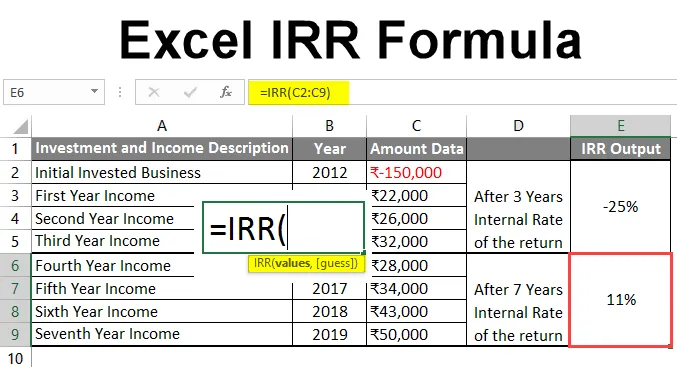
Excel IRR Formula (obsah)
- Excel IRR vzorec
- Jak používat Excel IRR Formula?
Excel IRR vzorec
MS Excel poskytuje několik vestavěných funkcí a jednou z nich je funkce IRR, která vrací vnitřní míru návratnosti pro dané údaje o peněžních tocích. Tyto údaje o peněžních tocích by měly být pravidelně jako měsíční, roční atd.
Je to jeden z členů finanční funkce, který se používá k výpočtu úrokové sazby investice (v záporné hodnotě) a generovaného výnosu (jako kladného).
Syntaxe funkce IRR:
IRR () - Vrací vnitřní rychlost návratnosti v závislosti na výstupu z daného parametru. Vrátí hodnotu v procentním termínu.
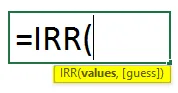
Argument ve funkci:
Hodnoty: Jedná se o povinné pole, které chce uživatel vypočítat vnitřní míru návratnosti. Zpočátku budou všechny investice záporné a všechny generované příjmy budou kladné.
Hádejte: Jedná se o nepovinné pole, které poskytuje uživatel a které si myslí, že je blíže k vnitřní míře návratnosti. Pokud uživatel neposkytne žádnou hodnotu, pak funkce vezme výchozí hodnotu, která je 0, 1 nebo 10%.
Jak používat Excel IRR Formula?
Excel IRR Formula je velmi jednoduchý a snadný. Pojďme pochopit, jak používat Excel IRR vzorec s několika příklady.
Tuto šablonu aplikace IRR Formula Excel si můžete stáhnout zde - IRR Formula Excel TemplatePříklad 1
Uživatel má nějaké údaje o investicích a příjmech od společnosti, ve které chce vypočítat vnitřní míru návratnosti. Tam, kde majitel společnosti investoval jednu lakh jako počáteční investici, kromě toho, jakýkoli peněžní tok generovaný společností uvedený v tabulce. Uživatel tedy chce vypočítat interní míru návratnosti společnosti pro dané 5leté údaje.
Podívejme se, jak funkce 'IRR' může vyřešit jeho problém spočítat vnitřní míru návratnosti společnosti pro dané 5-leté údaje.
- Otevřete MS Excel, přejděte na list1, kde uživatel chce vypočítat vnitřní míru návratnosti společnosti pro dané 5leté údaje v tabulce.

- Vytvořte sloupec záhlaví s IRR výstupem ve sloupci C, ve kterém budeme výsledek fungovat.

- Sloučit buňku od B2 do B7. Nyní použijte funkci IRR v buňce C2.
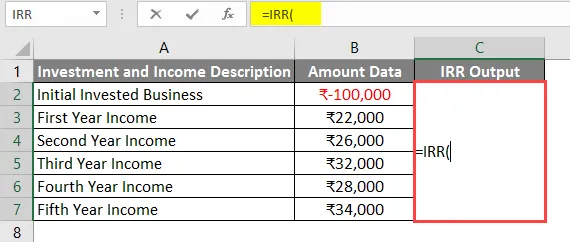
- Nyní vyberte hodnotu z buňky B2 do B7.
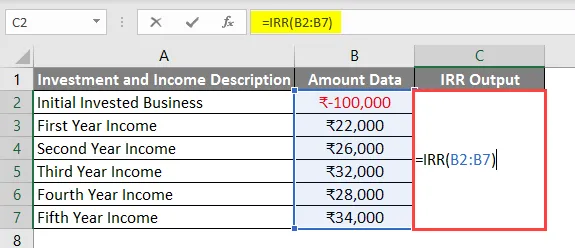
- Klikněte na klávesu Enter. Výsledek se uživateli zobrazí v procentech.
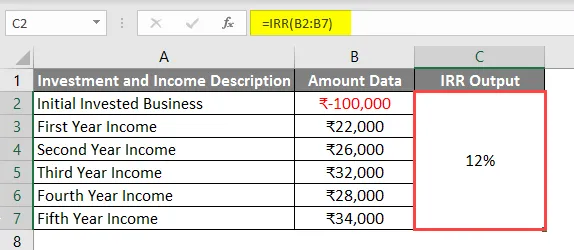
Shrnutí příkladu 1:
Protože uživatel chce vypočítat vnitřní míru návratnosti pro společnost, kde byly uvedeny pětileté údaje o investici a příjmu. Výsledkem je, že výsledek je 12%. V 5letém časovém rámci je 12% míra návratnosti pro společnost.
Příklad 2
Uživatel má nějaké údaje o investicích a příjmech od společnosti, ve které chce vypočítat vnitřní míru návratnosti po 3 letech a 7 letech počáteční investované částky. Pokud vlastník společnosti investoval 1, 5 lakh jako počáteční investici, kromě toho, že jakýkoli peněžní tok generuje společnost uvedená v tabulce.so, chce uživatel vypočítat vnitřní míru návratnosti společnosti po 3 letech a 7 letech počáteční investované částky (2012–2019).
Podívejme se, jak funkce 'IRR' může vyřešit tento problém a spočítat vnitřní míru návratnosti společnosti pro dané údaje za 7 let.
- Otevřete MS Excel, přejděte na list, kde chce uživatel vypočítat Vnitřní sazbu vrácené společnosti pro dané 5leté údaje v tabulce.

- Vytvořte sloupec záhlaví s IRR výstupem ve sloupci E, který bude fungovat výsledek.
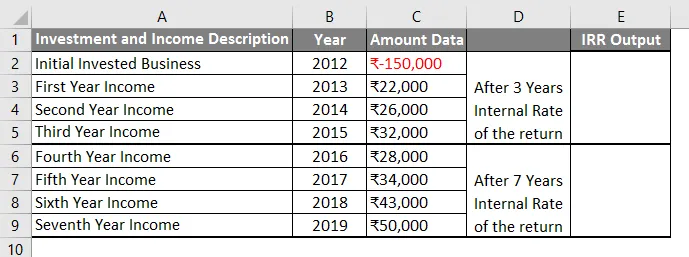
- Nyní použijte IRR vzorec v buňce E2 pro tříletý výpočet.

- Nyní vyberte hodnotu z buňky C2 až C5.

- Po použití tohoto vzorce je IRR výstup uveden níže.
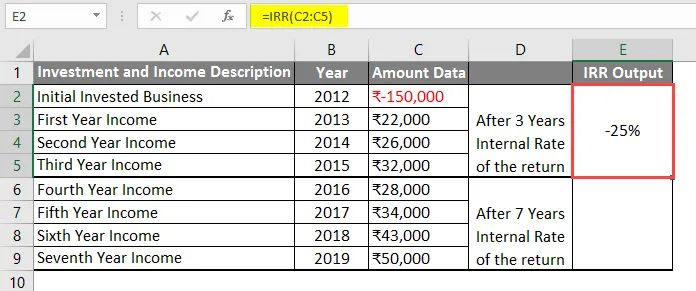
- Nyní použijte vzorec IRR v buňce E6 pro výpočet za 7 let.
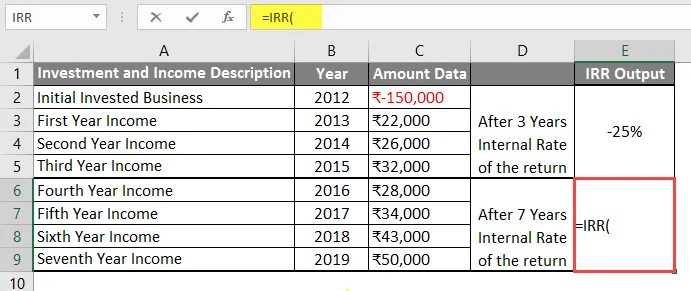
- Nyní vyberte hodnotu z buňky C2 do C9.

- Klikněte na klávesu Enter. Výsledek se uživateli zobrazí v procentech.

Shrnutí příkladu 2:
Protože uživatel chce vypočítat vnitřní míru návratnosti pro společnost po 3 letech a 7 letech od počáteční investice do 1, 5 lakhu, kde byly uvedeny údaje o 7leté investici a příjmu.
Můžeme tedy vidět výsledek - 25%, což je počáteční míra návratnosti v 3letém časovém rámci a 11% je počáteční míra návratnosti za 7 let pro společnost.
Důležité informace o vzorci IRR aplikace Excel
- Hodnota Parameter ve funkci je povinné pole, které chce uživatel vypočítat vnitřní rychlost návratu.
- Zpočátku budou všechny investice záporné a všechny generované příjmy budou kladné.
- Pokud uživatel neposkytne žádnou hodnotu pro Guess, pak funkce vezme výchozí hodnotu, která je 0, 1 nebo 10%. Funkce IRR se bude snažit max. 20 s, pokud poté také nenajde, vrátí chybu #NUM. Poté může uživatel vyzkoušet jiné číslo.
- Funkce IRR ”vrátí hodnotu v procentech.
- Pokud uživatel poskytne jakýkoli text, prázdný nebo logický, hodnota bude touto funkcí ignorována.
- Všechny hodnoty uvedené ve funkci by měly být v časovém pořadí.
Doporučené články
Toto byl průvodce Excel IRR Formula. Zde jsme diskutovali Jak používat Excel IRR Formula spolu s praktickými příklady a stahovatelnou šablonou Excel. Můžete si také prohlédnout naše další doporučené články -
- Excel ISNUMBER vzorec
- Vzorec LEN v Excelu s příklady
- Výuky o SUMIF Formula v Excelu
- Jak seřadit podle data v Excelu?